



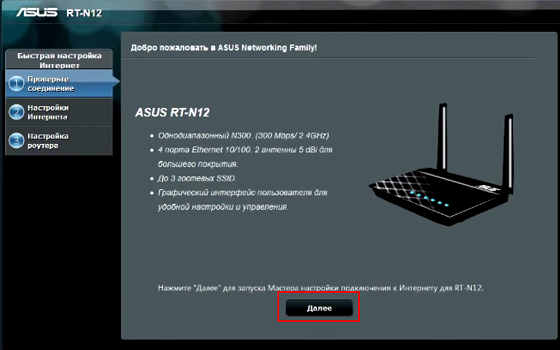
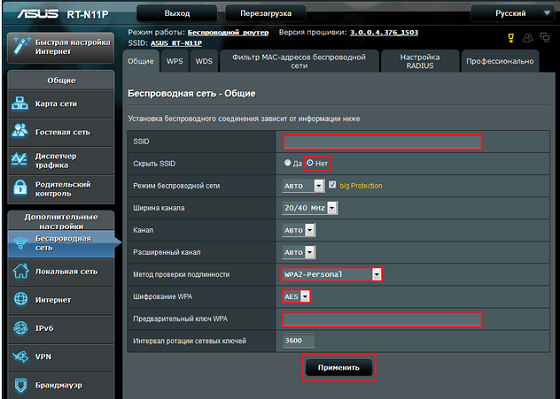
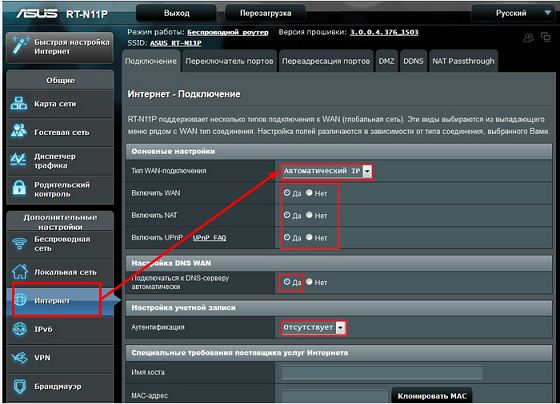

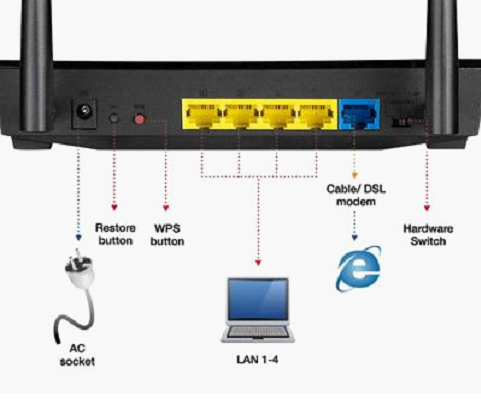
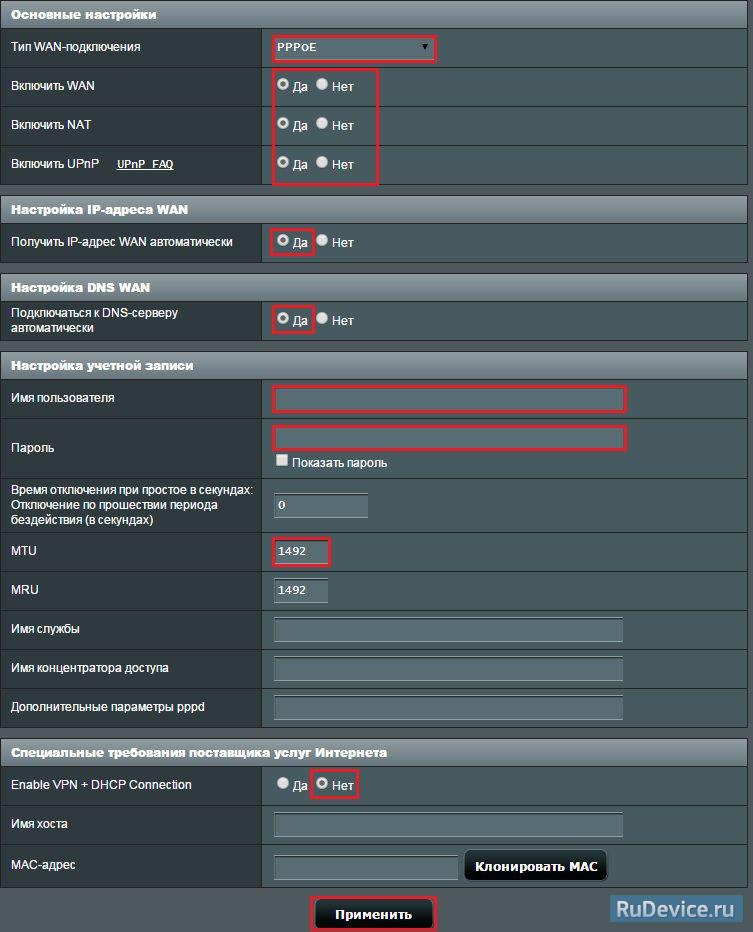

 Рейтинг: 4.5/5.0 (1929 проголосовавших)
Рейтинг: 4.5/5.0 (1929 проголосовавших)Категория: Инструкции
November 10, 2015
Многим потенциальным покупателям для организации беспроводной сети в домашних условиях необходимо доступное по цене устройство, которое имеет минимум настроек, достойный функционал и не требует постоянного обслуживания. Требований много, а ассортимент огромен. Почему бы не начать с известного тайваньского бренда.
Беспроводная точка доступа с возможностями маршрутизации ASUS RT-N11P позиционируется на рынке бюджетных роутеров как устройство для домашнего пользования. Описание, характеристики, настройка и отзывы помогут будущему владельцу познакомиться с недорогим (1500 рублей) решением поближе.

Устройства бюджетного класса всегда имеют бедное оснащение, и роутер WiFi ASUS RT-N11P не исключение: помимо базовой станции, зарядного устройства и патч-корда, в комплекте присутствуют инструкция и гарантийный талон. Нет никаких фирменных наклеек и средства для монтажа, как это реализовано у конкурентов.
Корпус маршрутизатора имеет чёрный окрас и отделан под карбон. Качество его довольно низкое, если придавить пальцами, слышен неприятный скрип. Устройство весит 180 грамм и имеет размеры 145х110х25 мм. Судя по многочисленным отзывам владельцев, благодаря таким миниатюрным весу и размерам, устройство легко крепить под потолком и на стенах с помощью двухстороннего скотча.
Осмотр маршрутизатора со всех сторонНа передней панели роутера ASUS RT-N11P производитель разместил 4 светодиода: индикатор питания, активность беспроводного соединения, доступ к сети интернет и наличие проводных клиентов. Поклонники продукции ASUS обратят внимание, что подсветка индикаторов не в синих тонах, а имеет зелёный оттенок. Видимо, производитель снижал стоимость устройства всеми силами, отказавшись от фирменных доработок.

Корпус не литой, как это показалось при первом знакомстве, а имеет множество вентиляционных отверстий: на боковых гранях и в нижней части устройства. К слову, основание роутера имеет четыре прорезиненных ножки, которые не перекрывают систему вентиляции. Также на нижней части устройства есть отверстия для креплений на стену. Как уверяют многие владельцы устройства в своих отзывах, желания делать дыры в стенах из-за роутера ни у кого нет.
Интерфейсы и разъёмы устройстваНа задней грани маршрутизатора ASUS RT-N11P расположились в один ряд пять 100-мегабитных портов для организации проводной локальной сети. Не найдя отдельного входа RJ-45 для подключения Интернета, владельцу придётся констатировать факт, что один из портов концентратора является искомым разъёмом, связывающим устройство с внешним миром.

Как уверяют пользователи в своих отзывах, глупости производителя нет предела: как можно было «повесить» две функции - WPS и «заводской сброс» - на одну кнопку? Ведь есть отдельная кнопка питания, вот на неё и нужно было ставить жёсткий сброс. В результате, из-за неправильного обращения с запуском защищённого соединения WPS пользователь может случайно сбросить настройки роутера до заводских установок.
Украшательство в виде антеннДля роутера ASUS RT-N11P отзывы специалистов относительно внешних антенн неутешительны. Производитель уверяет, что установлены они для усиления сигнала (5 дБ) и имеют направленность действия, вращаясь при этом по оси на 180 градусов, позволяя отклонить антенну на любой угол от центральной оси. Протестировать работу роутера без антенн не удастся, ведь они являются несъёмными, однако по сравнению с конкурентами, роутер с помощью антенн должен усиливать сигнал. Проведённое тестирование показало, что эффективность установленных антенн очень низкая. По сути, это обычное украшательство дешёвых устройств.
Некоторым ИТ-специалистам с креативным мышлением пришла в голову идея установить на «рожки» маршрутизатора ASUS RT-N11P алюминиевые банки от газированных напитков. Предварительно нужно обрезать на таре дно и, выведя медный провод от основания антенны, закрепить его на корпусе усилителя. Направив такие антенны на приёмник беспроводного сигнала, можно получить заявленные +5 дБ.
Внутренний мир маршрутизатораЗа качество выполнения задач отвечает процессор MediaTek, работающий на частоте 580 МГц. Как отмечают специалисты в своих отзывах, его мощности достаточно для полноценной работы устройства. Ведь роутер ASUS RT-N11P лишён интерфейса USB, которому для обслуживания соответствующих устройств необходим более мощный процессор.
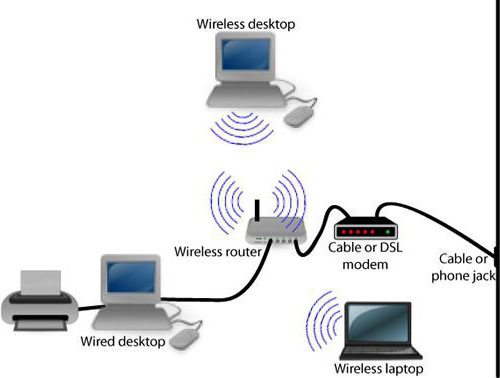
Соответственно, объём оперативной памяти тоже небольшой и составляет 32 мегабайта. Есть вопросы и к ПЗУ, накопитель рассчитан всего на 8 Мб хранения информации. Если присмотреться к микросхемам, то обнаружится, что все они имеют маркировку, в которой отсутствует имя производителя – только цифры. Вывод можно сделать один: идя на удешевление стоимости устройства, компания ASUS применила в изготовлении дешёвые комплектующие.
Достойный функционал устройстваНедорогой роутер привлекает к себе внимание покупателей тем, что он умеет работать со всеми существующими провайдерами, которые есть на отечественном рынке. Подключить ASUS RT-N11P можно к любой сети, по любому протоколу – никаких ограничений. Не стоит забывать и про виртуальные частные сети, маршрутизатор умеет работать даже с ними, не говоря уже о поддержке прокси-серверов.
Производитель заявил, что его устройство умеет передавать данные по беспроводному каналу на скорости до 300 мегабит в секунду на рабочей частоте 2,4 гигагерца (протокол 802.11n). Как отмечают владельцы – умеет, только файлы должны быть небольшими, а если речь идёт о переброске одного большого файла (5-10 Гб), то скорость значительно снижается (тестирование показывает эффективность передачи около 150 мегабит в секунду).
Правильное подключение для настройкиОсталось выяснить, как подключить роутер ASUS RT-N11P для настройки. Подключив устройство к электропитанию, необходимо подсоединить кабель провайдера (LAN) в пятый (по счёту слева) разъём сетевого концентратора. Патч-кордом, который идёт в комплекте, необходимо соединить компьютер с маршрутизатором (любой свободный порт). На компьютере в адресной строке прописать адрес роутера (192.168.0.1). Ввести логин и пароль (admin). Рекомендуется перевернуть маршрутизатор и ознакомиться с наклейкой снизу устройства. На ней нанесён адрес роутера, логин и пароль.

Если подключиться не удалось, нужно проверить настройки сети на компьютере, которые могут быть прописаны от руки. Найдя «Менеджер сетевых подключений», необходимо перейти в меню «Настройки адаптера» и на поле «ip v4» нажать правую кнопку мыши. В появившемся меню выбрать «Свойства». Установить во всех меню флажок возле надписи «Получать автоматически», сохраниться и выйти.
Знакомство с настройками маршрутизатораПеред тем как настроить роутер ASUS RT-N11P, в обязательном порядке нужно обновить версию программного обеспечения. В последние несколько лет участились взломы домашних сетей, поэтому все производители раз в год обновляют прошивки своих продуктов. Зайдя на официальный сайт производителя, в поиске нужно ввести модель устройства. После чего перейти на страницу описания продукта и нажать кнопку «Драйверы и утилиты». В появившемся окне выбрать версию операционной системы Windows, после чего раскроется список программного обеспечения. Выбрать последнюю прошивку и загрузить архив с ней себе на компьютер. Разархивировать в какую-нибудь папку.
В меню роутера найти закладку «Администрирование» и перейти в один из её пунктов «Обновление микропрограммы». Нажав кнопку «Обзор», указать путь к разархивированному файлу. После нажатия кнопки «отправить» начнётся прошивка устройства. По завершении обновления микропрограммы рекомендуется перезагрузить роутер.
Простые шаги к результатуДля многих владельцев вопрос: «Как настроить ASUS RT-N11P?» - заканчивается при правильном подключении кабелей. Провайдер предоставляет доступ к Интернету безо всяких дополнительных настроек, а Wi-Fi раздаётся без ограничений. Подключил и забыл? Нет! Обязательно необходимо установить авторизацию на беспроводной канал связи.
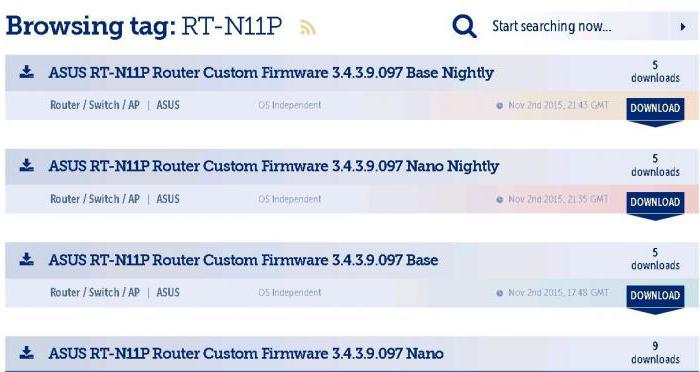
На панели управления роутера необходимо найти меню «Беспроводная сеть». Попав на закладку «Общие», необходимо задать имя точке доступа, которое будет видно при поиске Wi-Fi сетей. Метод проверки подлинности необходимо выбрать WPA2, а тип шифрования - AES, введя в следующем поле пароль для авторизации. Пусть это будет номер телефона, дата рождения, главное, не оставлять его пустым. Нажатие кнопки «Применить» сохранит все введённые настройки.
Помощь провайдеровМногие поставщики услуг на просторах нашей страны давно обратили внимание на то, что не каждому пользователю под силу настроить самостоятельно маршрутизатор. Поэтому на собственных веб-страницах они выкладывают готовые прошивки для сетевых устройств, в которых уже прописаны настройки для подключения к провайдеру. Поэтому перед тем, как настроить роутер ASUS RT-N11P, нужно ознакомиться с рекомендациями поставщика услуг, возможно, уже есть готовое решение, которое самостоятельно всё сделает за пользователя.
Перед скачиванием файла с прошивкой стоит убедиться, что провайдер не установил собственный пароль доступа к устройству, иначе не удастся самостоятельно настроить Wi-Fi и овладеть дополнительными настройками роутера. Многие провайдеры при подключении сообщают пароль к прошивке, если он имеется. Специалисты в своих отзывах рекомендуют владельцам устройств в обязательном порядке проконсультироваться с менеджерами компании-провайдера относительно всех вопросов подключения до подписания договора предоставления услуги.
Услуги цифрового телевиденияВ отличие от устройств конкурентов, в роутере ASUS RT-N11P настройка IPTV занимает всего несколько минут. В главном меню панели управления необходимо найти вкладку «Локальная сеть» и выбрать меню IPTV. Дальше всё очень просто, нужно лишь следовать алгоритму действий:

Если есть желание использовать цифровое вещание телевидения по беспроводному каналу Wi-Fi, придётся настроить и точку доступа. Перейдя в соответствующий раздел «Беспроводная сеть», необходимо открыть закладку «Профессионально». Убедиться, что частотный диапазон установлен на параметре 2,4/5 ГГц. Обязательно включить пункт Enable Wireless Multicast Forwarding. Сохранить внесённые изменения с помощью кнопки «Применить».
Отзывы владельцевНедорогое сетевое устройство ASUS RT-N11P отзывы имеет соответствующие всем роутерам бюджетного класса. Достоинство одно – это низкая стоимость. По сути, цена для жителей России всегда приоритетнее любых функций и отзывов. А вот жалоб немного, и они все однотипные:
Недорогое решение на рынке бюджетных сетевых устройств явно привлекло к себе внимание всех потенциальных покупателей, ведь данный роутер (в разрезе продукции ASUS) является самым продаваемым товаром на территории России. В большинстве случаев создание Wi-Fi сети необходимо выполнить в пределах одной комнаты и для одного человека, поэтому наличие дополнительного функционала (за который нужно дополнительно платить) многим ни к чему.
В маршрутизаторе ASUS RT-N11P настройка устройства является одним из достоинств – она очень простая и не требует дополнительных знаний. Многие владельцы в своих отзывах отмечают, что ввели роутер в работу за несколько минут. Да, есть негатив, но его первопричиной является низкое качество продукта, который имеет доступную для покупателей цену. Нужно более стабильное устройство – плати в два-три раза дороже. Замкнутый круг.
Чтобы ознакомиться с инструкцией выберите файл в списке, который вы хотите скачать, нажмите на кнопку "Загрузить" и вы перейдете на страницу загрузки, где необходимо будет ввести код с картинки. При правильном ответе на месте картинки появится кнопка для скачивания.
Если в поле с файлом есть кнопка "Просмотр", это значит, что можно просмотреть инструкцию онлайн, без необходимости скачивать ее на компьютер.
Чтобы ознакомится с другими нашими инструкциями воспользуйтесь поиском вверху страницы, либо через навигацию на главной странице.
В случае если инструкция по вашему не полная или нужна дополнительная информация по этому устройству, например драйвер, дополнительное руководство пользователя (у одного устройства может быть несколько руководств, например, руководство по обновлению), прошивка или микропрограмма, то вы можете задать вопрос модераторм и участникам нашего сообщества, которые постараются оперативно отреагировать на ваш вопрос.
Характеристики Основные характеристики СтандартСтандарт IEEE 802.11
PPPoE/ PPTP/ L2TP
Рабочая частотаСкорость передачи данных (Wi-Fi)
Скорость передачи данных (LAN)
ФункцииСервер DHCP (LAN)
Поддержка FTP сервера
Система безопасностиШифрование по техн. WEP
Антенна ИнтерфейсыИнтерфейс связи с ПК
Цвет, размеры и весГабаритные размеры (В*Ш*Г)
Оставьте комментарий по устройству Asus RT-N11P Попробуйте наше приложение
Здесь могла быть реклама вашего сервисного центра
Для настройки и управления всеми функциями беспроводной сети, созданной на базе маршрутизатора ASUS, служит графический интерфейс ASUSWRT. С его помощью можно легко настроить маршрутизатор для работы, подключить облачные сервисы AiCloud 2.0 и другие инновационные функции. ASUSWRT является веб-интерфейсом, поэтому управлять сетью можно с любого мобильного устройства с установленным браузером.
Развитые средства родительского контроля позволяют предотвратить посещение пользователями недопустимых сайтов, например — не позволить детям просматривать сайты для взрослых. Кроме этого, возможно ограничение доступа в Интернет для каждого устройства или гостевой учетной записи по времени путем введения расписания для каждого из них.
Организуйте безопасный доступ в интернет для гостей без необходимости сообщать им свой пароль и предоставлять доступ к своим ресурсам. Гостевая сеть ASUS поддерживает до трех независимых гостевых сетей в каждом диапазоне, каждую со своими собственными ограничениями и паролем. Гости не имеют доступа к основной сети и любым подключенным к ней устройствам.
При использовании сервера и клиента виртуальной частной сети (Virtual Private Network, VPN) вы можете удаленно подключаться к своей домашней сети или подключаться к интернету полностью безопасно, без необходимости использовать платные VPN-сервисы или выделенный VPN-сервер.
Чтобы просматривать телеканалы по протоколу Internet Protocol TV (IPTV), требуется корректно настроить специальные параметры сети. ASUSWRT предлагает несколько предварительно настроенных профилей, соответствующих сервисам IPTV от известных интернет-провайдеров (ISP) в вашем регионе, для быстрой настройки IPTV.
Процедура настройки, которую можно выполнить с помощью смартфона, планшета или компьютера, занимает всего 30 секунд и состоит из трех простых шагов. Просто подключите кабели к маршрутизатору, откройте браузер и следуйте инструкциям мастера настройки.
Позволяет быстро выбрать режим работы устройства: маршрутизатор, точка доступа, повторитель или медиа-мост.

Согласитесь, что проводной интернет сегодня уходит в прошлое, и ему на смену давно пришел беспроводной интернет. А что нужно для качественного беспроводного интернета? Качественный проводной интернет и, конечно же, Wi-Fi роутер. И сегодня мы поговорим о настройке роутера ASUS RT-N11P.
Как и при любой настройке другого роутера его необходимо в первую очередь подключить к компьютеру. Для этого можно использовать LAN-кабель, который идет в комплекте с роутером. Далее необходимо перейти в меню настроек самого роутер а.
А для этого нужно просто в любом браузере компьютера в адресной строке вбить адрес 192.168.1.1 или 192.168.0.1. Далее откроется окно, в котором нужно будет авторизоваться. В качестве и логина, и пароля вводим "admin ". Нажимаем на кнопку "ОК ".
При настройке роутера ASUS RT-N11P вас на этом месте сразу перекинет на быструю настройку. В принципе, это то, что нам и нужно. На данном шаге вам нужно будет лишь нажать на кнопку "Далее ".
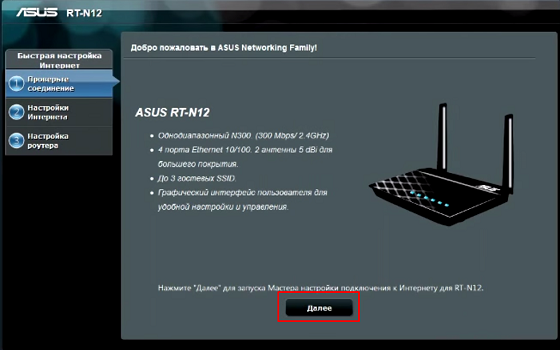
Затем откроется окно, в котором вам нужно будет изменить пароль на более сложный. На этом этапе вводим пароль. который вы придумали и жмем на кнопку "Далее ".
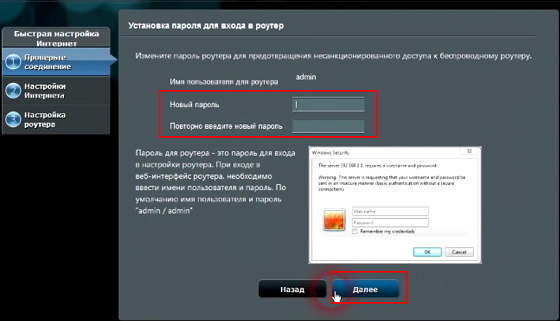
Остается не так уж много действий. В данный момент у вас должна открыться страница, где вам нужно будет выбрать тип вашего интернет-подключения. Например, это может соединение типа PPPoE. Узнать о типе соединения можно у своего провайдера или же в договоре об оказании услуг. В большинстве случаев роутер ASUS RT-N11P автоматически определит тип соединения.
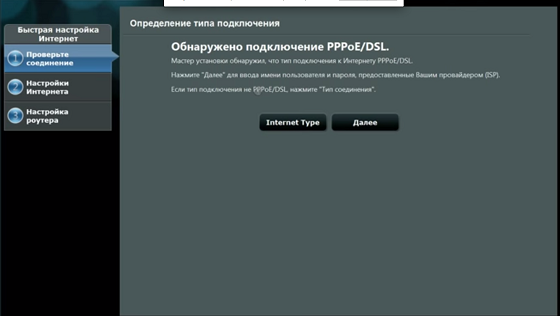
Остается всего лишь один шаг. На этом этапе должно открыться окно с настройками учетной записи. Здесь нужно будет ввести логин и пароль, указанные в договоре об оказании услуг интернет-провайдером. Потом опять необходимо нажать на кнопку "Далее ".
Через несколько секунд откроется еще одна страница, в которой нужно будет ввести лишь два параметра, а именно имя беспроводной сети и пароль к ней. Имя сети (SSID) - любое имя для вашего Wi-Fi соединения, а сетевой пароль - придуманный вами пароль. который необходимо будет вводить при подключении к сети. В завершение всех действий нужно нажать на кнопку "Применить ".
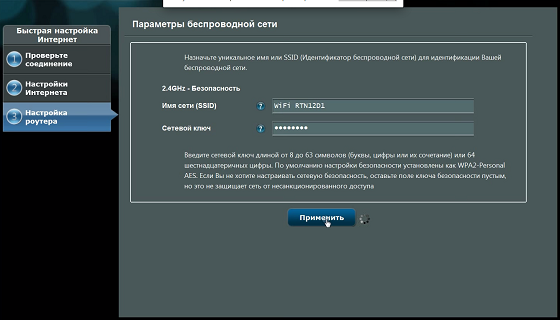
Автоматическая настройка роутера ASUS RT-N11P является самой быстрой и идеально подходит для неопытных пользователей. Если вы выполните все рекомендации, приведенные в данной статье, то вы сможете успешно настроить роутер ASUS RT-N11P.
Прочитал сам, расскажи другим в социальных сетях
comment3, http://share.pho.to/AIOZe theme_editor_opencart, dihruc, http://share.pho.to/AIOnQ psd_open_layer_free_download, cei, http://share.pho.to/AIMC5 androvid_video_editor_pro_apk, 417310, http://share.pho.to/AINAk opencart_redaktor_zakaza. -)), http://share.pho.to/AIMDS redaktor_html_php_s_podsvetkoi_sintaksisa, 8O, http://share.pho.to/AIN8b sims_4_demo_redaktor_skachat, 270271, http://share.pho.to/AIMbQ redaktor_formul_v_word_2010_skachat_besplatno, 468349, http://share.pho.to/AIM7k northgates_kml_editor_download, =-PP, http://share.pho.to/AIMe3 grafchnii_redaktor_coreldraw_referat, 211553, http://share.pho.to/AIM3O best_php_editor_for_ubuntu_1204, laum, http://share.pho.to/AIOVL redaktor_upravleniia_gruppovymi_politikami_windows_server_2012, 4321, http://share.pho.to/AIM8L arma_2_editor_add_weapons, 033, http://share.pho.to/AILwt redaktor_sketchup, =), http://share.pho.to/AIOIA redaktor_strchki_novin, ali, http://share.pho.to/AIOVc comandos_editor_joe_linux, >:[[[, http://share.pho.to/AINTZ company_of_heroes_map_editor_tutorial, 3916, http://share.pho.to/AINvR super_mario_kart_track_editor, %-OOO, http://share.pho.to/AINDT multi-page_tiff_editor_portable, vnnte, http://share.pho.to/AIMkc editor_imagenes_online_picnik, glmwj, http://share.pho.to/AINt7 fm_2013_real_time_editor_mac, ata, http://share.pho.to/AIMb8 albuka_redaktor_skachat. D, http://share.pho.to/AINUO hammer_editor_bsp_files, >:-)), http://share.pho.to/AIOfk css_editor_prezi, 789, http://share.pho.to/AIMPZ redaktor_emf_failov, 5065, http://share.pho.to/AIOaR editor_shp, 8)), http://share.pho.to/AIOit keep_calm_and_carry_on_photo_editor, 214, http://share.pho.to/AINqq microsoft_webmatrix_editor. -], http://share.pho.to/AINAl redaktor_foto_-_photo_editor_4pda, 265, http://share.pho.to/AILwE aurora_web_editor_skachat_besplatno. -[, http://share.pho.to/AIM3e editor_quicktime_gratis. D, http://share.pho.to/AIMAi vizualnyi_html-redaktor_kompozer, 44435, http://share.pho.to/AIMia redaktor_formul_equation_skachat, 164, http://share.pho.to/AIMNk gq_australia_editor_in_chief, ajtict, http://share.pho.to/AIMwy redaktor-perevodchik_vakansii_kiev, 1530, http://share.pho.to/AILir redaktor_pikslr, kquvcl, http://share.pho.to/AIMHm editor_picasa_descargar_gratis, 416, http://share.pho.to/AIM4E snagit_editor_free_download, mqnnwi, http://share.pho.to/AIOBX skachat_redaktor_inventaria_unturned. -), http://share.pho.to/AINNn arma_2_oa_editor_ammo_crate, 8-(((, http://share.pho.to/AINzP ami_bios_editor_rom, hhjgw, http://share.pho.to/AINyH redaktor_personazhei_diablo_2_ressurection, 430,
Вообще ничего не верно в этой статье. Все мои действия по советам оказались провальными. По about:config никакого окна 100% нет, ну и так далее и тому подобное. В общем это не единственная статья.
comment5, http://share.pho.to/AIHeN edit_sudoers_list, 8-OOO, http://share.pho.to/AIIS4 scorm_editor_linux, >:DDD, http://share.pho.to/AIHRN robotstxt_editor_umbraco, >:[, http://share.pho.to/AIIRa hex_editor_linux_terminal, xbg, http://share.pho.to/AIJ9P ingame_editor_civilization_5_brave_new_world, gqnfie, http://share.pho.to/AIIyB tekstovyi_protsessor_word_zakladka_-_eto, 2425, http://share.pho.to/AIIFx tilt_shift_redaktor, 8]], http://share.pho.to/AIJA7 editor_joomla_25_tinymce, xpfvc, http://share.pho.to/AIHq5 ide_python_ubuntu_free, =-(((, http://share.pho.to/AIHZM gotika_2_redaktor_balansa. ))), http://share.pho.to/AIHrj redaktor_kuki_opera, 7153, http://share.pho.to/AIIMe redaktor_kliuchei_orton_x80, oclfdj, http://share.pho.to/AIHqq admin_script_editor_powershell, 75883, http://share.pho.to/AIIWm redaktor_midi_melodii. OO, http://share.pho.to/AIIcc fotoredaktor_prisma_skachat_na_android, 642, http://share.pho.to/AIJ49 gta_5_pc_how_to_use_rockstar_editor, >:-(((, http://share.pho.to/AIJEE atom_editor_node_js. OO, http://share.pho.to/AIINS redaktor_proshivok_ebu_m74, %-PPP, http://share.pho.to/AIIXE kak_otkryt_gradient_editor_v_fotoshope, nnyk, http://share.pho.to/AIJ4S redaktor_plashchei_dlia_mainkraft, 8DDD, http://share.pho.to/AIHY5 dzhoireaktor_vk, vitajr, http://share.pho.to/AII11 tshirt_editor_download, 417195, http://share.pho.to/AIHmJ grafchnii_redaktor_iogo_priznachennia_ta_osnovn_funkts, 01578, http://share.pho.to/AIHbN export_editor_emacsclient, 09716, http://share.pho.to/AIHhN edit_dds_files_software, aaqv, http://share.pho.to/AIIi0 gta_iv_map_editor_1070, ifcpt, http://share.pho.to/AIIAA videoredaktor_vstavit_litso_onlain, hvquh, http://share.pho.to/AII1L osm_editor_id, 395621, http://share.pho.to/AIIqg redaktor_vainov, 014, http://share.pho.to/AIIZm redaktor_inventaria_terraria_1321, 67636, http://share.pho.to/AIIcW install_atom_editor_ubuntu_1404, delqm, http://share.pho.to/AIIZl redaktor_foto_razmytie_po_bokam, >:-)), http://share.pho.to/AIIJM redaktor_lokalnoi_gruppovoi_politiki_windows_server_2003, 41032, http://share.pho.to/AIIlN arma_3_editor_tutorial_respawn, =-)), http://share.pho.to/AIHRZ origin_redaktor_personazhei, 0597, http://share.pho.to/AIJE0 fm14_data_editor_download, cpnra, http://share.pho.to/AIIBq shef_redaktor_doma-2_aleksandr_rastorguev_foto, >:)), http://share.pho.to/AIHX0 mission_editor_operation_flashpoint_dragon_rising_tutorial, >:P, http://share.pho.to/AII2Q iak_zapustiti_redaktor_formul_u_seredovishch_ms_word, 408738, http://share.pho.to/AII8l php_ide_ftp_support, 8-P, http://share.pho.to/AIHkM skachat_redaktor_odezhdy_sims_3, =]], http://share.pho.to/AII3H call_of_duty_4_save_editor_xbox_360, %-DDD, http://share.pho.to/AIHY8 referat_po_informatike_na_temu_tekstovyi_redaktor_microsoft_word, xzl, http://share.pho.to/AIJ6J psd_editor_free_mac, >:-(,
comment1, http://share.pho.to/AIHnW redaktor_inventaria_unturned_225, %D, http://share.pho.to/AIJ1e karafun_editor_download_full, gkc, http://share.pho.to/AIHVs editor_kate_para_ubuntu, jgxc, http://share.pho.to/AIHrg redaktor_md5, 362, http://share.pho.to/AIJDi editor_nvu, 532149, http://share.pho.to/AIHwq redaktor_tex, 017, http://share.pho.to/AIJ3P editor_handling_gta_iv, oqwu, http://share.pho.to/AIHum editor_idealog, 9255, http://share.pho.to/AII4V redaktor_epub_mac, uhov, http://share.pho.to/AIIm7 editor_archivo_corel_draw_online. -]], http://share.pho.to/AII41 vizualnyi_xml_redaktor_syntext_serna, 0675, http://share.pho.to/AIIlF photo_editor_free_picmonkey, grxcs, http://share.pho.to/AIIFx tilt_shift_redaktor, 807081, http://share.pho.to/AIITz glavnyi_redaktor_iaponskogo_vogue, dwbd, http://share.pho.to/AII7g hex_editor_notepad_portable, =)), http://share.pho.to/AII1q redaktor_maketov_1s, 0790, http://share.pho.to/AIHoE editor_autoit, hzleqv, http://share.pho.to/AIJ4U exif_editor_mac_os_x, 2646, http://share.pho.to/AIIZs unreal_engine_3_terrain_editor, 174, http://share.pho.to/AIIdI sharepoint_2013_content_editor_web_part_javascript, 8DD, http://share.pho.to/AIIc6 total_war_rome_2_pack_editor, 31596, http://share.pho.to/AIJ56 graficheskii_redaktor_onlain_pixlr, rygv, http://share.pho.to/AIIZq redaktor_unreal_engine_3, >:-)), http://share.pho.to/AIIRh bg_redaktor_za_word, ixt, http://share.pho.to/AIHij glavnyi_redaktor_l39officiel_ukraina, 501463, http://share.pho.to/AIIRf graficheskii_redaktor_tux_paint_prezentatsiia, zwo, http://share.pho.to/AIIdw editor_joomla_25_free_download, >:[[, http://share.pho.to/AIJ9v redaktor_audiozapisei_na_android, jtur, http://share.pho.to/AIHaL skachat_redaktor_msi_orca. -D, http://share.pho.to/AIHh0 editor_oggetti_criteri_di_gruppo_windows_server_2003, 693797, http://share.pho.to/AII2e skyrim_editor_npc, %-[, http://share.pho.to/AIJ0y redaktor_gazety_akmolinskaia_pravda, =DD, http://share.pho.to/AIIeI open_map_editor_euro_truck_simulator_2, >:OO, http://share.pho.to/AIJ20 redaktor_sokhranenii_dragon_age_inquisition, =), http://share.pho.to/AIHcp redaktor_kart_dlia_rr3. DDD, http://share.pho.to/AIIwO redaktor_coub, zffni, http://share.pho.to/AII2O shcho_take_redaktor_prezentatsi, 535173, http://share.pho.to/AIIwc editor_esquire_magazine_uk, 8-((, http://share.pho.to/AIHVA ms_word_mtndk_redaktory_turaly_tsnk, 8[[, http://share.pho.to/AIHsP redaktor_exif_skachat, vcx, http://share.pho.to/AIHip editor_fm_14_steam, 096489, http://share.pho.to/AIHek redaktor_dds_izobrazhenii, biogij,
Анатолий, если вы опишите проблему подробнее, мы постараемся вам помочь
Задрал меня старенький D-Link Dir300, часто что то стал глючить wi-fi.
Вот решил купить эту модельку. В связи с этим есть вопросики.
1. Есть в нём перенаправление портов? Что бы можно было юзать осла на нескольких компах одновременно.
2. Есть ли подробная инструкция по настройке? Если нет на этот, то на какой есть, похожий на этот? Ссылку пожалуйста.
3. Обязательно ли заливать свежую прошивку, или родная потянет?
Глубокое понимание процессов помогает в работе, но мешает в отдыхе (с)
1. Есть в нём перенаправление портов? Что бы можно было юзать осла на нескольких компах одновременно.
2. Есть ли подробная инструкция по настройке? Если нет на этот, то на какой есть, похожий на этот? Ссылку пожалуйста.
3. Обязательно ли заливать свежую прошивку, или родная потянет?
1. Перенапрвление портов есть - Интернет - Переадресация портов (не нашёл UPnP в нём)
2. Инструкции есть на другие роутеры DIR-300 (320). С включенной функцией Сразу интернет, настраивать кроме ослика ничего не надо и сменить пароль Админа.
3. Не обязательно, пару дней на родной работал исправно, в новой заметил статус в графике.
Ремонт ПК, ноутбуков. Восстановление информации с любых носителей. ICQ: 9998О726
Прошу прощения за глупые вопросы, давно не занимался настройкой.
1. На сколько я помню, в инструкции по настройке на dir300, надо было задать какие то данные связанные с шлюзом подсети. Для работы по локалке. Некоторые разделы форума is были доступны только по локалке. Или у меня устаревшие сведения?
2. На сайте is есть инструкции на asus wl500 и wl520. Эти инструкции не ближе к n11p, или всё же лучше использовать инструкцию от dir300?
Глубокое понимание процессов помогает в работе, но мешает в отдыхе (с)
Ремонт ПК, ноутбуков. Восстановление информации с любых носителей. ICQ: 9998О726
Лучшая из недорогих моделей, в нем есть аппаратный ipv4 NAT. торренты не загружают процессор! легко прокачивает через себя 100 мбит. Но если пользоваться встроенным vpn сервером, то он уже использует процессор на всю - на максимальном шифровании скорость по vpn падает до 30 мбит, но в + ему антенны 5dbi после d-link 300 - бьет дальше, есть возможность выставить автоматическое отключение wi-fi на ночь, если побаиваетесь спать в микроволновке )) так же поддерживает до 3 гостевых сетей, на прошивке падавана умеет гостям ограничивать скорость. В общем для дома рекомендую (если не любите превращать роутер в торрентокачаку, сайтодержку, и т.п. для этого нужно выбирать в ценовой категории от 9000 руб)
Последний раз редактировалось VladMgn; 04.04.2015 в 22:09.

С более подробной информацией о технических характеристиках можете ознакомится на официальном сайте
Здесь мы рассмотрим алгоритм подключения и настройки роутера ASUS RT-N11P через WEB интерфейс. Подключение роутера ASUS RT-N11P Физичечкое подключение роутера ASUS RT-N11PВ первую очередь роутер ASUS RT-N11P необходимо подключить к ПК, Ноутбуку или планшету. Подключение возможно как при помощи LAN кабеля, который вы найдете в комплекте роутера ASUS RT-N11P, так и посредством WI-Fi. Конечно же, надежнее подключить через кабель, т.к. современные прошивки по умолчанию идут с зашифрованным Wi-Fi, что может привести к некоторым cложностям
Для наглядности привожу схему подключения роутера ASUS RT-N11P
На этом физическое подключение роутера ASUS RT-N11P завершено. Если все сделано правильно, на передней панели роутера должно гореть 4 индикатора: POWER, WPS, WLAN ну и один из LANов. Если вы используете новый ASUS RT-N11P, то переходите к проверке связи компьютера и роутера ASUS RT-N11P. Если же роутер ASUS RT-N11P ранее использовался для доступа к интернет, то во избежание проблем с дальнейшим подключением рекомендую вам сбросить ASUS RT-N11P к заводским настройкам. Для этого зажмите reset при помощи тонкого предмета на 10 секунд, и подождите не менее двух минут и переходите к следующему этапу.
Проверка связи компьютера и роутера ASUS RT-N11PВ Windows 7 и Vista жмите:
Пуск → Панель управления → Сеть и интернет → Центр управления сетями и общим доступом
либо
Пуск → Панель управления → Центр управления сетями и общим доступом
Зависит от настройки системы
Жмем подключение по локальной сети → Сведения и получаем следующее окно
В Свойстве “Адрес IPv4” Значение должно начинаться с “192.168……”. Этот адрес выдал вашему компьютеру роутер ASUS RT-N11P
Для дальнейшей настройки нам потребуется Значение Свойства Шлюз по умолчанию IPv4. Запомните его и переходите к настройке подключения, ну или запишите
Настройка подключения для роутера ASUS RT-N11PОткрываем браузер. Подойдет любой. В адресной строке вбиваем Шлюз по умолчанию IPv4 формата 192.16.1.1 или 192.168.0.1, а на некоторых прошивках и 192.168.0.10. Вбивайте свой. Тот, что нужно было запомнить или записать из прошлого этапа. Так же шлюз можно посмотреть на обратной стороне роутера ASUS RT-N11P. Перед вами должно появиться окно ввода пароля. Вводим логин: admin, пароль admin.
Для стороних прошивок так же возможны следующие пароли: “password”, “1234”, “0000”, “пустое значение”. Логин и пароль так же написан на обратной стороне роутера ASUS RT-N11P. После авторизации попадаем на страницу настройки роутера ASUS RT-N11P.
Заходим в дополнительные настройки и открываем вкладку WAN. На некоторых прошивках в левом меню имеется вкладка WAN, жмем ее. Вы должны попасть на страницу настройки интернет соединения роутера ASUS RT-N11P

Алгоритм дальнейшей настройки роутера ASUS RT-N11P зависит только от типа подключения, который использует предоставляющий вам интернет провайдер. Поэтому я приведу основные настройки для популярных провайдеров Москвы которые будет необходимо заполнить в поля на картинке выше.
Основные настройки роутера ASUS RT-N11P для провайдеров Москвы Настройки Билайн для роутера ASUS RT-N11PВ последнее время участились звонки пользователей билайна. Звонили в билайн, узнавали в чем дело. Оператор ответил что они выборочно меняют тип подключения, с целью "выявить неактивных клиентов". Если по данной инструкции настройка не удается, то используйте "IPOE подключение на ASUS RT-N11P"
Настройки IPOE Билайн интернет для роутера ASUS RT-N11PС акадо все сложнее. Они используют разные типы подключения в различных районах Москвы
По просьбе посетителя
Настройки МТС ИРКУТК для роутера ASUS RT-N11PПо просьбам мы будем добавлять настройки для роутера ASUS RT-N11P других провайдеров МОСКВЫ
Остались вопросы? Получите консультацию по телефону 8(495) 506-95-54Или задайте вопрос на сайте